Cara Ampuh Menutup Paksa Program Not Responding Pada PC
Terkadang kita kesal jikalau dihadapkan pada suatu aplikasi yang kadang - kadang " Not Responding " !!!
Penyebabnya mungkin bervariasi seperti kurangnya ram atau penggunaan cpu yang mencapai 100%.
Biasanya untuk menutup paksa program yang error cara yang paling mudah adalah menggunakan program bawaan windows, yaitu task manager. Dengan menekan tombol kombinasi ctrl+alt+delete atau buka task manager, pilih program yang not responding dan pilih "end task".)
Tidak ada yang salah dengan teknik ini. Tetapi terkadang saat membuka task manager membutuhkan waktu yang lama atau bahkan not responding. Untuk itu, berikut beberapa Cara Menutup Paksa Program Not Responding Tanpa Menggunakan Task Manager1. Menggunakan Shortcut Taskill
Langkah-langkah :
a. klik kanan desktop
b. pilih new -> shortcut
c. ketikkan perintah dibawah ini pada jendela create shortcut. Lalu klik next
taskkill /f /fi “status eq not responding”
 |
| Jendela Create Shortcut |
d. Masukkan nama yang anda inginkan. lalu pilih finish
 |
| Masukkan Nama Shortcut Anda |
Anda dapat membuka shortcut ini untuk menutup paksa semua program dengan sekali buka. Cukup efisien jika dibandingkan dengan task manager. Anda harus membuka dan mencari program yang not responding. Agar dapat lebih cepat lagi, Anda dapat mengatur custom kombinasi keyboard pada shortcut ini. Caranya :
a. Klik kanan shortcut Anda, pilih properties
b. Pada tab shortcut, klik di shortcut key untuk mengatur custom kombinasi keyboard. Anda dapat mengatur dengan menambahkan ctrl+alt, shift+alt, atau ctrl+shift lalu diikuti dengan tombol keyboard lainnya. Lalu setting minimized dan pilih OK
Dengan cara ini, cukup tekan kombinasi keyboard Anda untuk menutup paksa semua program yang not responding.
2. Menggunakan software SuperF4
Konsepnya sama seperti cara nomer 1. Cukup dengan menekan kombinasi keyboard ctrl+alt+f4 pada program yang not responding, maka program akan otomatis tertutup. Anda dapat mendownloadnya disini.
Semoga ulasan hari ini dapat bermanfaat. Apabila ada pertanyaan,kritik serta saran. Silahkan berkomentar di kolom komentar yang telah disediakan atau bisa langsung ke FansPage kami.
b. Pada tab shortcut, klik di shortcut key untuk mengatur custom kombinasi keyboard. Anda dapat mengatur dengan menambahkan ctrl+alt, shift+alt, atau ctrl+shift lalu diikuti dengan tombol keyboard lainnya. Lalu setting minimized dan pilih OK
 |
| Atur Shortcut Key Anda |
Dengan cara ini, cukup tekan kombinasi keyboard Anda untuk menutup paksa semua program yang not responding.
2. Menggunakan software SuperF4
Konsepnya sama seperti cara nomer 1. Cukup dengan menekan kombinasi keyboard ctrl+alt+f4 pada program yang not responding, maka program akan otomatis tertutup. Anda dapat mendownloadnya disini.
Semoga ulasan hari ini dapat bermanfaat. Apabila ada pertanyaan,kritik serta saran. Silahkan berkomentar di kolom komentar yang telah disediakan atau bisa langsung ke FansPage kami.
Regards,
Azrael Community
Open Comments
Close Comments
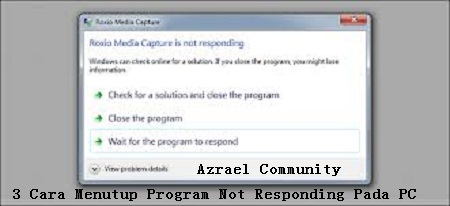

12 comments for "Cara Ampuh Menutup Paksa Program Not Responding Pada PC"
yang no 1 musti ane coba nanti ni kalo eror...